Skapa DVD/Blu-ray-skivor/mapp eller ISO-filer från alla videoformat.
Ett dyk in i WinX DVD-författare och dess bästa alternativ
WinX DVD Author är en allround som lovar att göra din DVD-skapande till en sömlös upplevelse. Den är full av funktioner som videokonvertering, menyskapande, stöd för flera format, etc. Kan du få allt detta gratis? För att lära dig mer om detta författarverktyg, läs vidare till följande delar. Den här recensionen har gett dig allt du behöver veta om WinX DVD Author, inklusive hur du använder den, dess funktioner, fördelar, nackdelar och mer. Se nu om den lever upp till sina löften.
Guidelista
Allt du behöver veta om WinX DVD Author Hur man bränner video till DVD med WinX DVD Author Det bästa alternativet till WinX för DVD-skapande av hög kvalitetAllt du behöver veta om WinX DVD Author
WinX DVD Author är ett välrenommerat verktyg för att bränna DVD-skivor och skapa skivor, främst designat för att vara vänligt men ändå erbjuda en mängd kraftfulla funktioner. Oavsett om du vill skapa DVD-skivor av dina kameravideor eller filmer, skapa anpassade DVD-menyer eller till och med konvertera videor till format redo för skivbränning, erbjuder WinX DVD Author en heltäckande lösning. Vad är mer? Fortsätt läsa för att veta allt om det.
Är Winx DVD Author gratis?
För att helt enkelt svara: Ja. Winx DVD Author har en gratisversion, inklusive grundläggande DVD-skapande funktioner som att bränna videor till DVD, anpassa menyer och konvertera videor. Dess gratisversion, liksom all annan programvara, har dock vissa begränsningar, inklusive färre menymallar och begränsningar för avancerade funktioner. Om du vill komma åt alla funktioner måste du alltså köpa WinX Pro-versionen.
Funktioner hos WinX DVD Author
1. Skapa DVD. Programvaran låter dig skapa spelbara DVD-videoskivor från flera format som MP4, MKV, AVI, MOV och mer, vilket gör det enkelt för dig att konvertera digitala filer till DVD-format.
2. Anpassningsbara DVD-menyer. Låter dig skapa professionella menyer, välja bland flera färdiga mallar, anpassa dem med dina egna bilder och musik och till och med lägga till undertexter eller kapitel.
3. Videoredigering. WinX DVD Author innehåller videoredigeringsverktyg, såsom trimmer, sammanslagning och verktyg för att justera videoeffekter.
4. Bränn flera videor. Med det här programmet kan du bränna massor av videofiler till en DVD, vilket gör den idealisk för att skapa kompileringsskivor, hemvideor och skapa DVD-skivor med blandade media.
5. Skapa ISO-bilder. Förutom DVD-skapande låter WinX dig skapa ISO-bilder av dina DVD-skivor, vilket är användbart för att göra säkerhetskopior för digitala kopior av dina fysiska skivor.
Fördelar med WinX DVD Author
• Skryta med ett enkelt gränssnitt som gör det enkelt för nybörjare att komma igång med att skapa DVD.
• Stöd för brett format, inklusive populära som MP4, MOV, MKV, AVI och mer.
• Arbeta relativt snabbt med att konvertera och bränna videor till skivor.
• Kan lägga till undertexter vilket är bra för dem som vill skapa flerspråkiga DVD-skivor.
Nackdelar med WinX DVD Author
• Erbjud begränsade menymallar och anpassningsalternativ.
• Ganska grundläggande videoredigeringsverktyg jämfört med andra.
Sammantaget är WinX DVD Author ett utmärkt verktyg för att skapa DVD-skivor från dina videor, även om du kanske tycker att det är begränsat i andra funktioner, särskilt när du använder dess gratisversion. Ändå är programvaran ett utmärkt val att överväga, så fortsätt till nästa avsnitt och lär dig hur du använder WinX DVD Author.
Hur man bränner video till DVD med WinX DVD Author
Att använda WinX DVD Author för att skapa skivor från dina videor är relativt enkelt. Utan något idag, här är de grundläggande, detaljerade stegen för att komma igång:
Steg 1Lansera WinX DVD författare på din datorskärm och klicka sedan på knappen "Lägg till video" för att börja importera dina videofiler för att bränna.
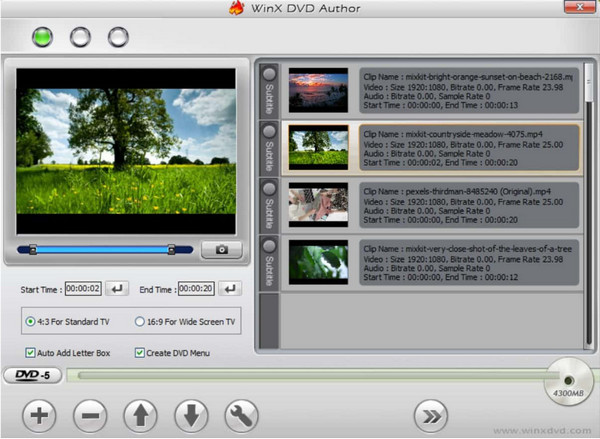
Steg 2När dina filer har laddats upp kan du välja knappen "Undertext" för att lägga till din undertextfil och välja ett språk. Sedan, på vänster sida, kan du trimma extra delar från din video.
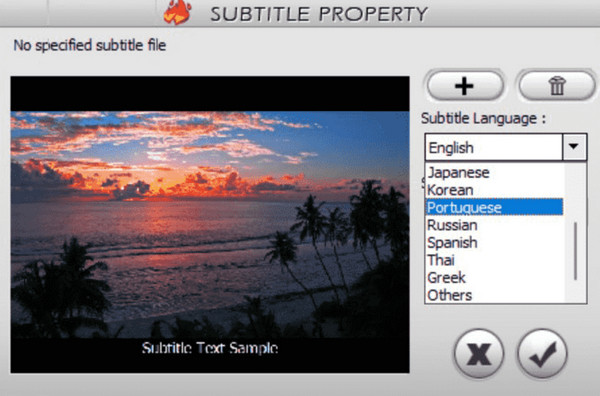
För mer justerbara inställningar, klicka på knappen "Inställningar" (skiftnyckelikon) och börja bestämma videoformat, DVD-typ, menylängd osv.
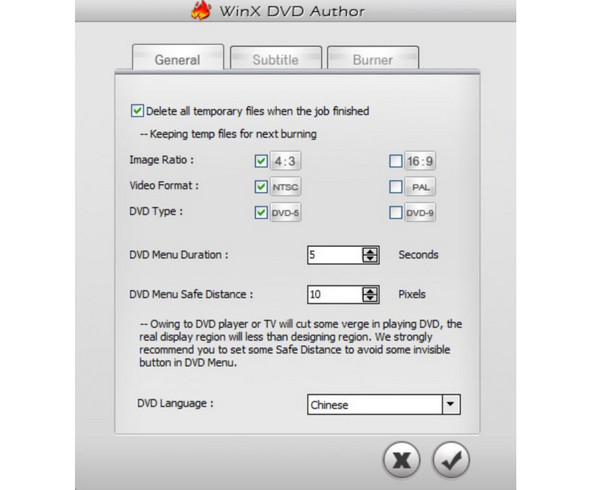
Steg 3Efter det, gå till "Nästa"-knappen för att fortsätta, välj sedan en DVD-mall från programmets flera alternativ. Det låter dig också anpassa din bakgrund, musik, text och mer.
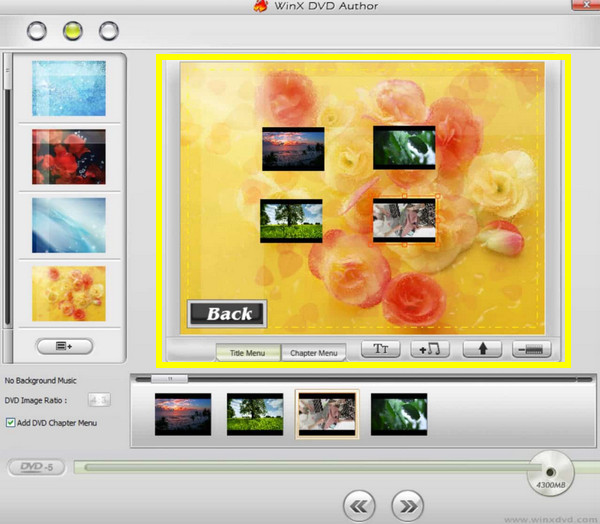
Steg 4När du har ställt in menyn och förbättrat din video, glöm inte att placera din skiva i enheten, välj brännhastighet och mer, klicka sedan på "Start"-knappen för att börja bränna hemvideor till DVD.
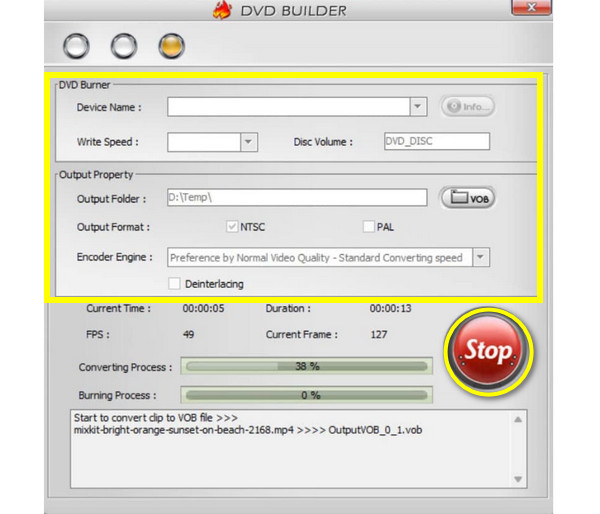
Det bästa alternativet till WinX för DVD-skapande av hög kvalitet
Det är normalt att hitta vissa nackdelar med viss programvara, och WinX DVD Author är inget undantag från det. Om du på något sätt hade problem med att programmet upptäcker din skiva, prova det bästa alternativet till gratis DVD-brännare-de 4Easysoft DVD Creator. Detta mångsidiga verktyg kommer att göra DVD-skapandeupplevelsen till en lek. Med sina användarvänliga funktioner och stöd för olika videoformat kan du bränna vilken videofil som helst till DVD med några få klick i hög kvalitet! Dess anpassningsbara menymallar kommer också att uppskattas eftersom de låter dig skapa dina egna unika menybilder, text, knappar och mer utan att kräva färdigheter.

Skapa snabbt DVD-skivor från videoformat som MP4, AVI, FLV, MKV och mer.
Använd många olika temanmallar för att skapa dina DVD-menyer.
Enkla redigeringsverktyg för att beskära, lägga till musik, effekter, undertexter, etc.
Skapa DVD-skivor från videor med bibehållen originalkvalitet och upplösning.
100% Säker
100% Säker
Steg 1Börja med att sätta in en tom DVD i enheten. Öppna sedan 4Easysoft DVD Creator och välj "DVD-skiva" från huvudskärmen. Klicka på "Lägg till mediafiler" för att ladda upp dina videor som ska brännas, klicka sedan på "Nästa" för att komma igång.

Steg 2Börja redigera menyer, där du kan se olika mallar att välja mellan. Om inte, designa dina egna menyer efter behov. Om så önskas kan du inkludera en öppningsfilm och bakgrundsmusik också.
När du har gjort alla nödvändiga ändringar klickar du på "Förhandsgranska" för att se hur din film kommer att se ut på en skiva. Klicka på "Bränn" för att fortsätta.

Steg 3Avslutningsvis, ändra utgångsparametrarna, såsom uppspelningsläge, brännhastighet, lagringsväg, etc. Efter det, klicka på "Start" för att starta DVD-skapandet.

Innan du avslutar det här inlägget, dyk ner i en detaljerad jämförelse av de två verktygen och se varför 4Easysoft DVD Creator är ett utmärkt val.
| Funktioner | WinX DVD författare | 4Easysoft DVD Creator |
| Användarvänlighet | Användarvänlig med ett enkelt gränssnitt | Lätt att använda med mer avancerade alternativ |
| Anpassningsbara menyer | Fler mallar, begränsad anpassning | Ett gäng mallar med helt anpassningsbara menyer |
| Videoredigering | Grundläggande trimning, kombination och justeringar | Avancerad trimning, beskärning, lägga till effekter och mer. |
| Brinnhastighet | Genomsnitt | Snabbare med stöd för hårdvaruacceleration |
| Förhandsgranskning/Redigering i realtid | Nej | Ja |
| Format som stöds | MP4, MOV, FLV, MKV, AVI och mer | MP4, WMV, MKV, AVI, VOB, FLV och mer. |
Slutsats
WinX DVD Author är en pålitlig lösning om du vill skapa DVD-skivor från flera videoformat. Med sin vänlighet, anpassningsbara menyer och redigeringsalternativ gör det det till ett idealiskt val för både nybörjare och proffs. Även om det kan fungera som ett gratis verktyg, begränsar det fler nödvändiga funktioner som kan låsas upp när de har betalats. Därför kan du leta efter det bästa alternativet, som 4Easysoft DVD Creator. Överlägsen kvalitet, professionella menyer, redigeringsverktyg och användarvänlighet väntar på dig här för att höja din DVD-skapandeupplevelse.
100% Säker
100% Säker


